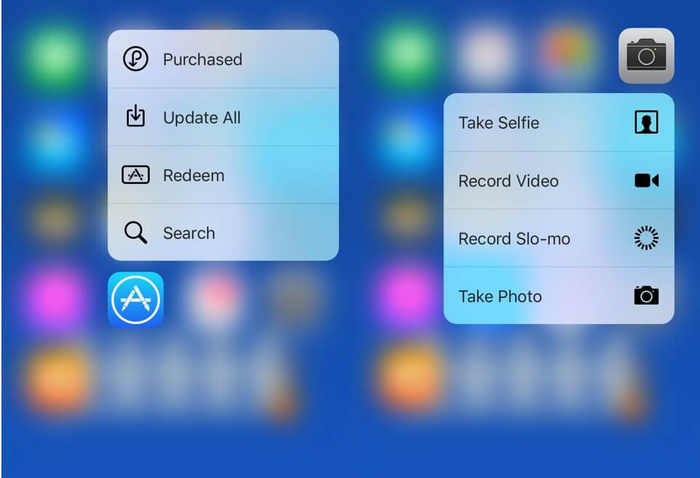25个iPhone调整让您的生活更轻松
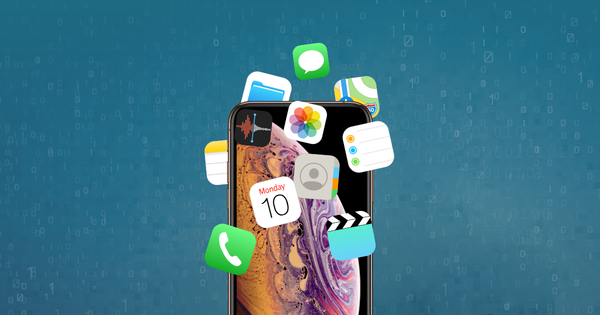
还记得手机有6个铃声吗?电话会在餐馆响起,有30个人会检查他们的电话。幸运的是,这些天的默认设备已经过去,我们现在可以个性化iPhone,以获得更好的体验。
我们不是在谈论用箱子和盖子来改善外观。我们正在谈论通过25条最佳调整和技巧来改善iPhone的使用体验。有了这些提示,您可以在数分钟内成为一名iPhone大师。
有些人购买产品并仅在默认设置下使用。 iPhone可以而且应该个性化以获得更好的体验。这是有关如何个性化iPhone设置以改善整体体验的25条提示。
1.如何访问浏览器中最近关闭的选项卡
关闭标签太快了吗?通过单击右下角的标签图标,可以轻松访问最近关闭的标签。然后,只需单击并按住中间的+图标,即可查看最近关闭的标签页。
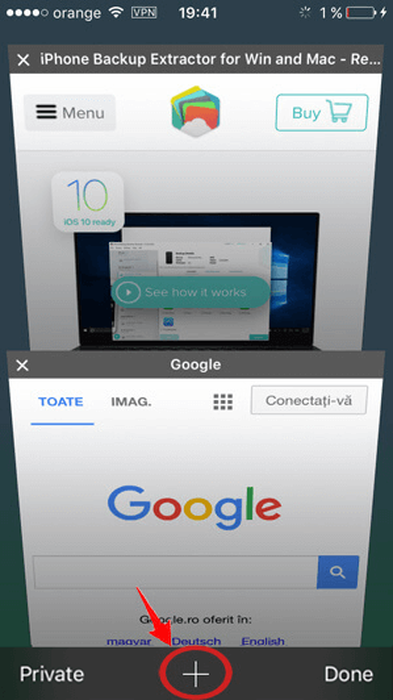
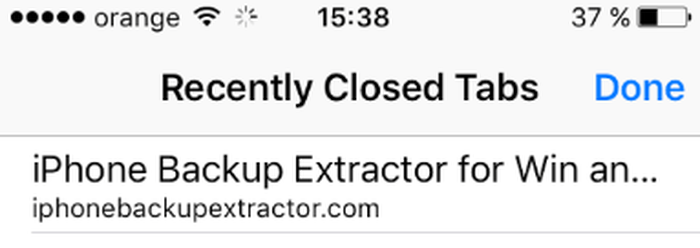
2.愿你与你同在
强制触摸键盘,即可像触摸板一样移动光标。再次执行以突出显示一个单词,两次以突出显示,并在段落中重复3次。
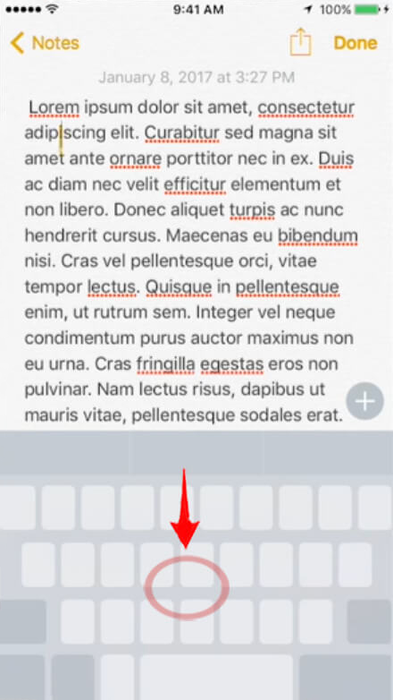
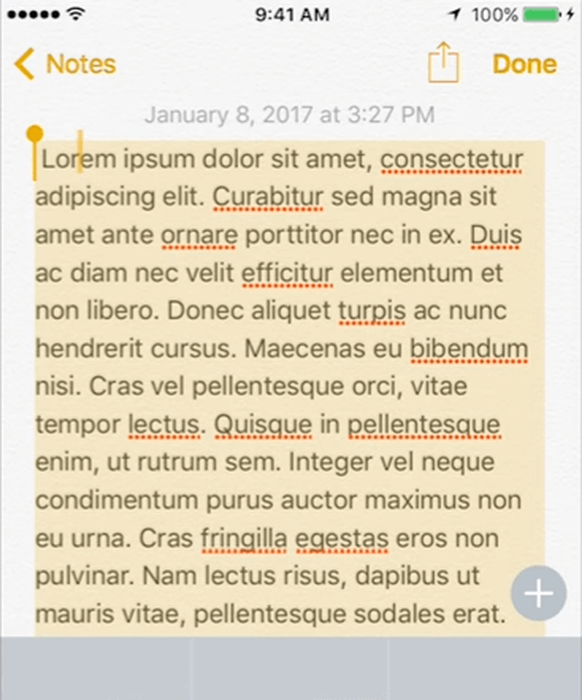
3.通知振动
您可以转到Settings → Sounds → Ringtone → Vibration → Create new vibration ,然后点按一下,以创建自己的通知振动模式。
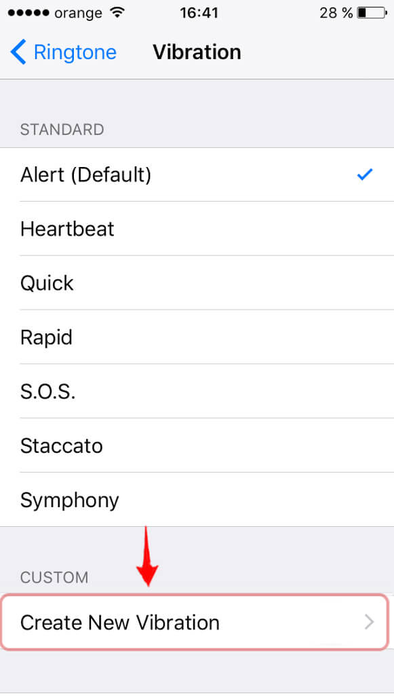
4.更快地输入数字和单词
将手指按住在左下方的123选项上,然后滑动至要添加的数字或字符。当您松开手指时,将插入该字符,并且将再次出现普通键盘。

5.直接进入草稿
单击右下角的撰写图标时,请按住手指,这部分将被加载。
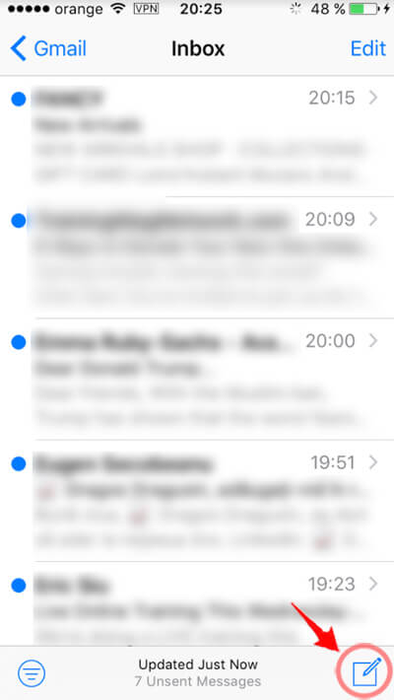
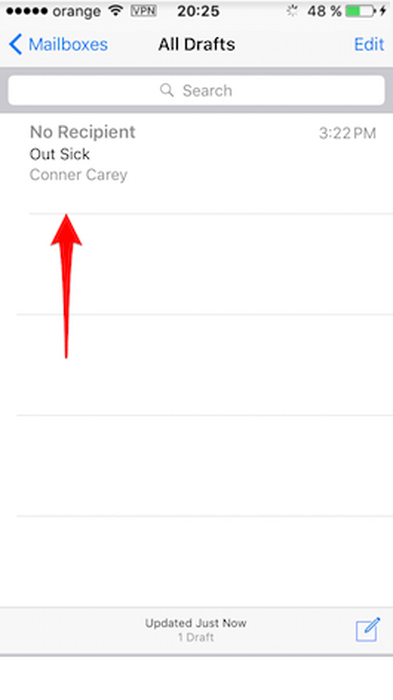
6.在后台收听YouTube
在Safari,Chrome或Firefox中打开Youtube并开始播放视频,然后再退出主屏幕。通常,视频会停止,对不对?好了,从屏幕底部向上滑动并打开控制中心。然后点击播放以在后台重启YouTube视频。
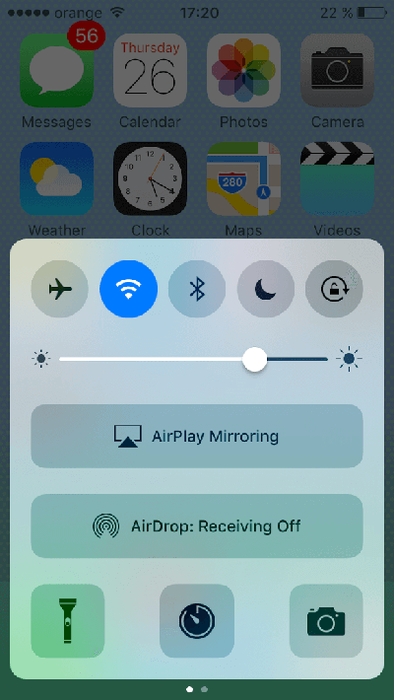
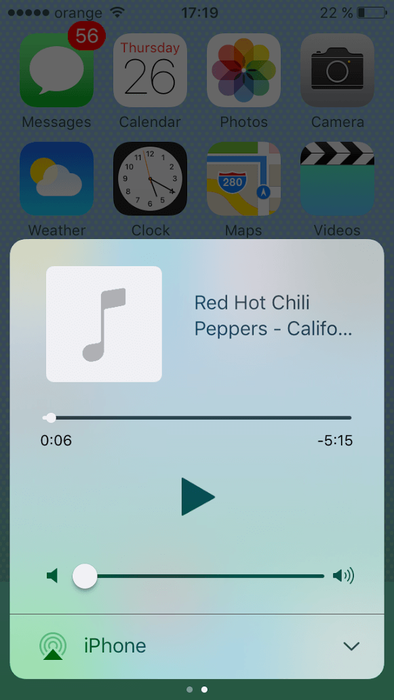
7.一次删除多张照片
iPhone已满?需要快速释放空间吗?您可以在几秒钟内删除数百张照片。只需点击右上方的“选择”,点击第一张照片,然后滑动直到屏幕上的最后一张照片。
它将用选中标记突出显示它们(只需点按您要保留的任何照片,它们就会从射击行中删除)。点击删除按钮,照片将被删除。
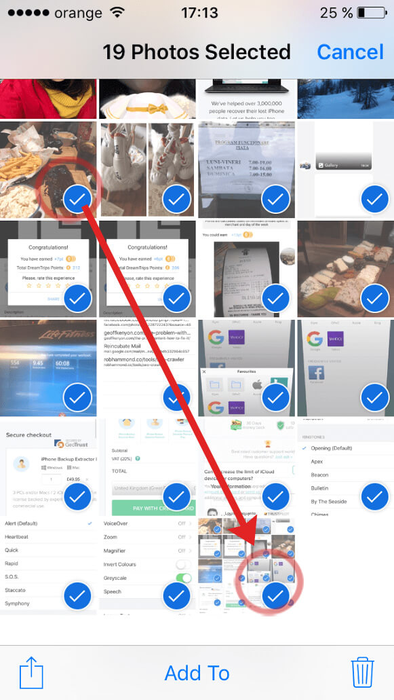
8.删除计算器上的个位数
用手指在黑色空间中从左向右滑动,就可以删除一位数字。
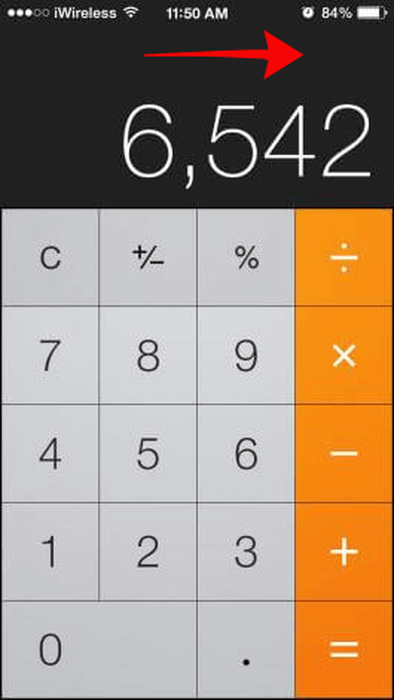

9.关闭多个应用
在应用切换器中,您一次最多可以关闭3个应用。只需同时使用多个手指并向上滑动即可关闭。
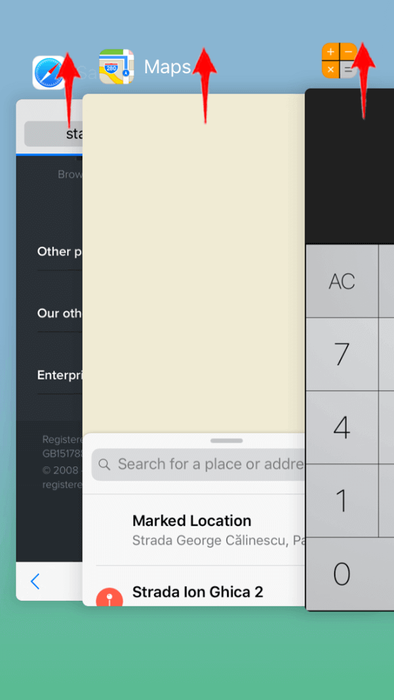
10.休息手指打开
您发现按下主页按钮来解锁iPhone会很烦吗?更改并按下Home键,然后将手指按在iPhone上,即可解锁iPhone:更加随意,直观。转到Settings → General → Accessibility → Home Button → Rest finger to Open 。
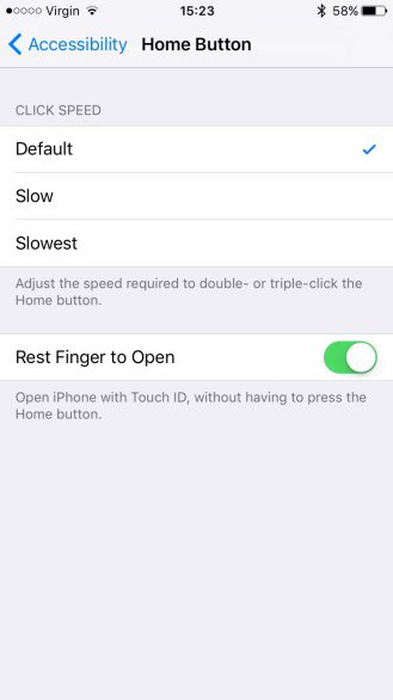
11.错别字/更正的快捷方式
如果您输入“ were”表示“ we're”,则可以复制最后一个字母,iOS会向您显示该单词的更正。
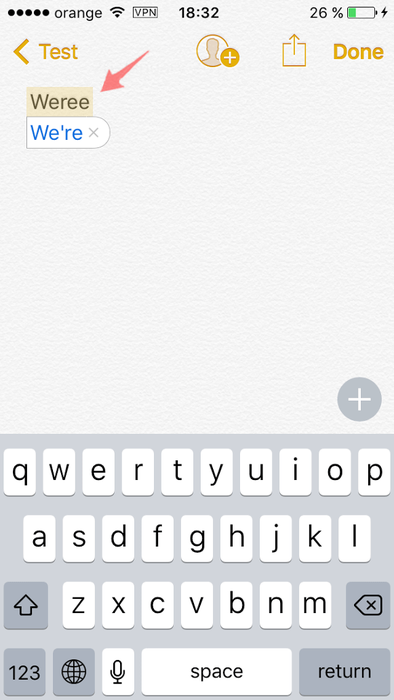
12.如果您在输入时输入错误,请先将其删除
如果您不想等待iPhone慢慢删除错误的短信内容,请摇动手机以重新开始。这样做将完全删除您的消息内容。
您也可以删除一些删除;撤消删除功能直接在某些应用中使用。误删除了电子邮件?立即快速摇一摇。破坏了那辉煌,有见地的推文?立即用力摇晃以获取“ Undo Delete选项。它适用于笔记,电子邮件,推文。
但是,它需要在删除之后立即执行,并且只返回上一步。如果删除,请先摇晃,然后再摇晃,您将恢复已删除的内容,仅在第二次摇晃时重新删除。立即摇动一次以恢复已删除的数据。
大多数史诗级的东西)“ class =” lazyload“ data-src =” https://i.reincubate.com/i/shake-to-undo-iphone.gif“ data-srcset =” https://i.reincubate。 com / i / shake-to-undo-iphone.gif 1x,https://i.reincubate.com/i/shake-to-undo-iphone.gif 2x“ title =”让我们一起摆脱困境... (通过史诗般的东西 )“ />
13.计时器停止播放任何音频内容。
如果您在睡觉前正在听有声读物或歌曲,则可能需要选择一段时间后关闭音频。您可以在右下角的“时钟”应用中找到该计时器。您可以将计时器设置为希望音频播放的任何持续时间。设置计时器并选择“当计时器结束时”,一直滚动到底部,然后点击“停止播放”。当计时器用尽时,iPhone应该停止在设备上播放任何音频。
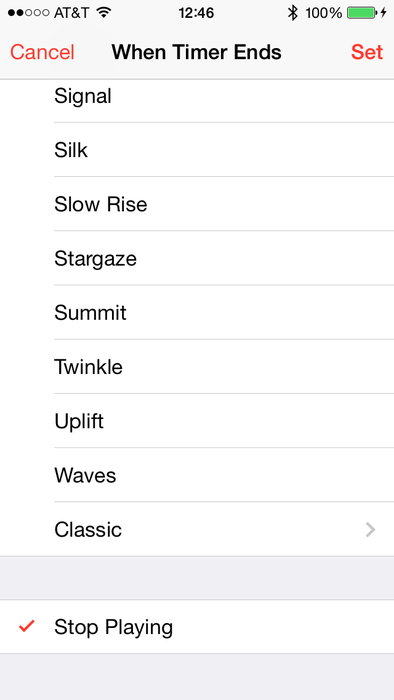
iDownload)“ class =” lazyload“ data-src =” https://i.reincubate.com/ssm/timer-stop-playing-when-timer-ends-countdown.png“ data-srcset =” https:// i.reincubate.com/ssm/timer-stop-playing-when-timer-ends-countdown.png 1x,https://i.reincubate.com/ssm/timer-stop-playing-when-timer-ends-countdown @ 2x.png 2x“ title =”倒计时开始...(通过iDownload )“ />
14.使用音量按钮拍照
仍未得到应有的回报的老技巧是个绝妙的选择:将iPhone右移至横向模式;构图出完美的照片并使用“增大音量”按钮拍摄照片。您也可以使用有线耳机上的“调高音量”按钮。

15.开启“飞行模式”
滑动控制中心并打开飞行模式。它可以阻止所有电池信号,并可以帮助您更快地为手机充电。
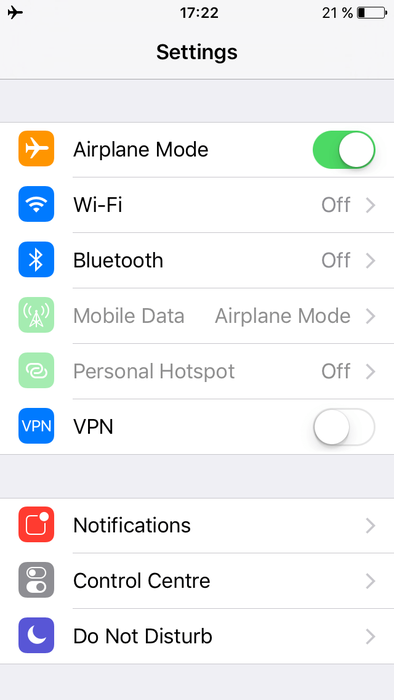
16.灰度
Settings → General → Accessibility → Toggle Greyscale. This feature is available from the iPhone 5 and up. For people that are colour blind, some colours are harder to pick out than for other people. The greyscale mode can help with reading menus -- and stretch out battery life improvement.
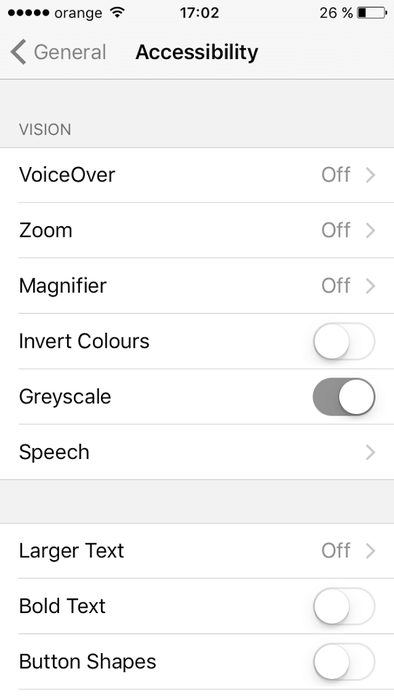
17.加快显示速度
当您单击iPhone或iPad上的图标时,它将展开以填充屏幕。如果您希望看到自己的应用打开得更快,可以禁用这些过渡效果。转到Settings → General Accessibility → Reduce motion ,然后将其打开。
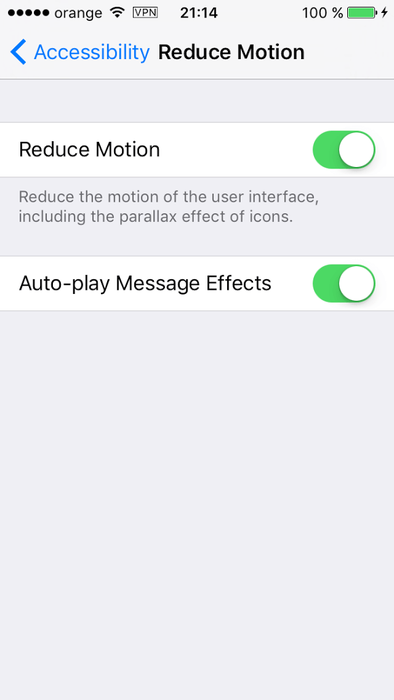
18.低功耗模式
此模式将禁用后台应用刷新,自动下载和视觉效果。当电池电量不足20%时会提示,但如果您想延长电池寿命,可以随时使用。
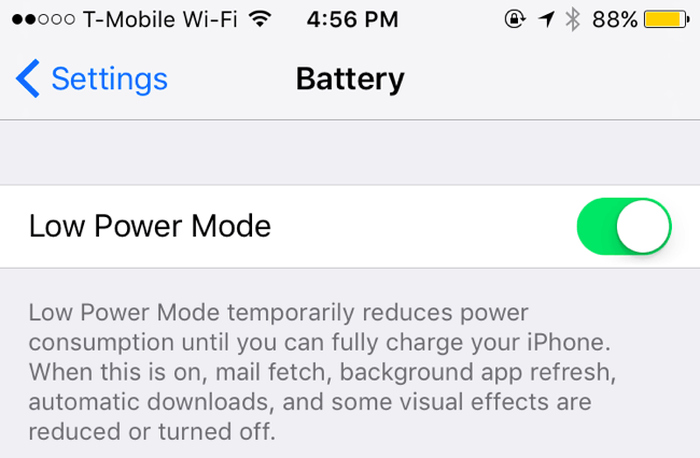
19.找到电池杀手
要找到消耗最多电量的应用,您需要通过点击Settings → Battery来访问“电池使用情况”。在“电池使用情况”屏幕上,有时您会在每个来源下看到注释。这些说明可以在右侧提供有关电池电量消耗百分比的原因详细信息。
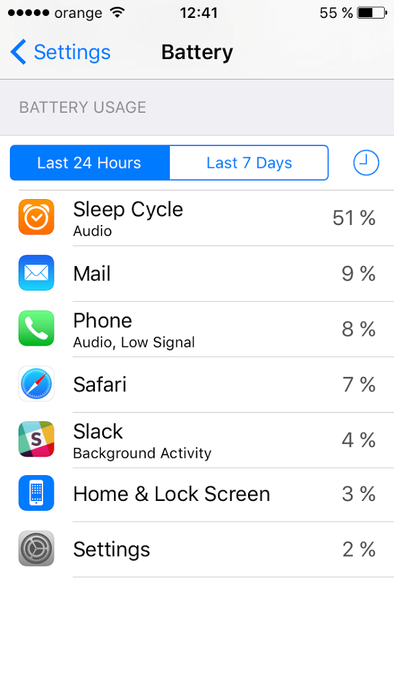
20.关闭照片流
如果您具有照片流功能,您将在其中看到您在iPhone或iPad上拍摄的照片。图像不是全分辨率,但它们仍可能占用我们iPhone的空间。如果您真的可以使用这些额外空间,请关闭Photo Stream。
转到Settings → Photos & Camera然后取消选择My Photo Stream 。这将从您的iPhone中删除您的照片流。
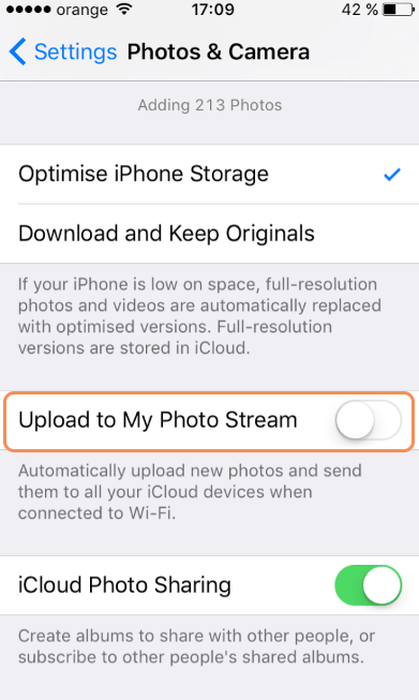
21.清除缓存
首先,通过Settings → General → About → Available检查存储空间。转到App Store并选择一个更大的应用程序,例如“ 极品飞车:无极限” (高达1.67 GB!)。尝试下载,您将收到一条消息,提示您存储空间不足。此操作将清除缓存。如果确实下载了,您可以在之后始终删除游戏。执行此操作后,请检查存储空间,以查看清除了多少空间。
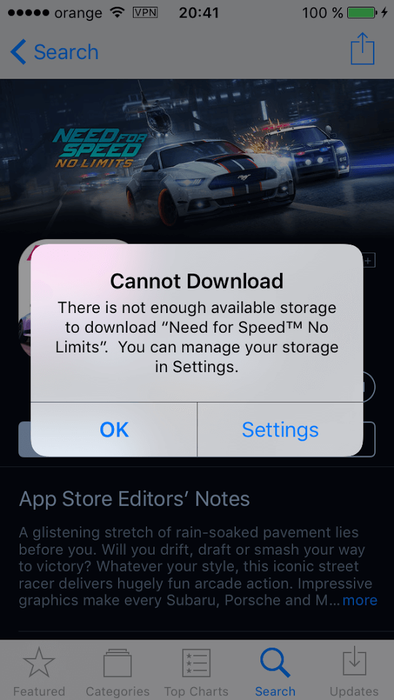
22.打开“自动亮度”或手动降低它
您的手机具有环境光传感器,可以根据周围的光线改变屏幕的亮度,以节省电池并使其更易于查看。如果您打开“自动亮度”功能,则可以节省能源,因为您的屏幕在暗处需要消耗更少的电量。通过点击以下步骤来调整设置: Settings → Display & Brightness (在iOS 7中称为Brightness & Wallpaper ),然后打开Auto-Brightness 。
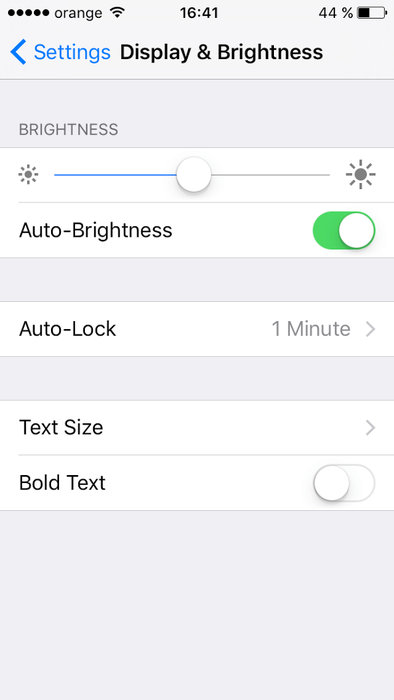
23.清理打开的应用程序
解锁您的iPhone,然后双击“主页”按钮。将显示所有打开的应用程序的列表,您可以轻松浏览这些应用程序,并向上滑动每个应用程序以将其关闭。这可以帮助延长电池寿命。 iMore)“ class =” lazyload“ data-src =” https://i.reincubate.com/ssm/force-quit-double-tap-home.png“ data-srcset =” https://i.reincubate。 com / ssm / force-quit-double-tap-home.png 1x,https://i.reincubate.com/ssm/force-quit-double-tap-home@2x.png 2x“ title =”使许多应用程序崩溃(通过iMore )“ />
24.用便笺制作待办事项清单
列出Notes中的琐事或任务,然后将其全部选中(老式的方式或通过如上所述的“强制触摸”操作)。单击小号+ ,然后在圆圈中打勾,将无聊的琐事列表转换为可喜的成就列表。 !
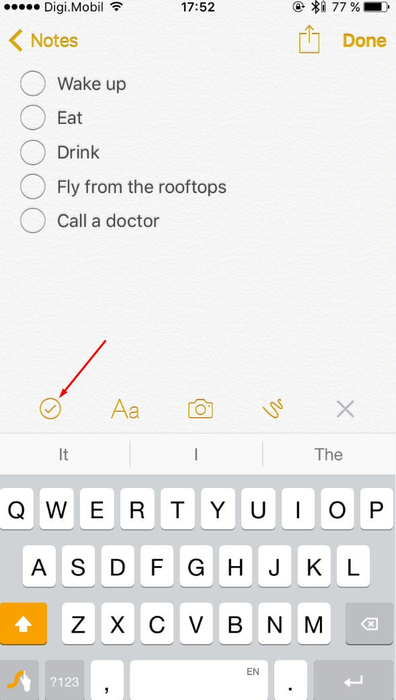
25.使用3D触摸查找迷你菜单
许多应用程序都有自己的3D触摸迷你菜单。您可以从主屏幕启动秒表;打开相机进入自拍模式;更新您的所有应用程序;建立新的联络人;拨打热门联系人的电话。您可以使用迷你菜单将大多数应用打开到其首选模式。